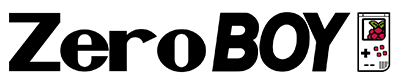WAS IST ZEROBOYos?
ZeroBOYos ist ein fertiges Betriebssystem auf Basis von Raspbian/Retropie für den Rasperry Zero (DADDELKISCHDE1 und ZeroBOY PCB 2.1) bzw. Raspberry Pi 3 A+ (DADDELKISCHDE2), welches so gestaltet wurde dass sämtliche essentielle Software und Treiber bereits integriert sowie auf einen kleinen 3.5″ Screen optimiert sind.
Image herunterladen, auf SD Karte schreiben, einlegen, und sich über nichts weiters mehr Gedanken machen müssen!
Spiele/ROMS sind aus rechtlichen Gründen natürlich NICHT inkludiert noch werden Anfragen diesbezüglich beantwortet.
HINWEIS
Es handelt sich hier um eine sehr frühe beta Version von ZeroBOYos, manche Dinge können nicht so funktionieren wie sie sollen, daher ist euer Mitwirken von äußerster Wichtigkeit! Postet Bugs usw in die Facebookgruppe
WAS WIR SUPPORTEN:
Fehler rund um da OS wie Steuerung, Darstellung des Themes, usw
WAS WIR NICHT SUPPORTEN:
Probleme rund um ROMs und BIOS Files ala „Spiel oder System XY funktioniert nicht“, verwendet dafür bitte die bekannten Retropie Foren
FEATURES
-
- Ready to go – einfach Image auf eine SD Karte schreiben und loslegen!
- ZeroBOY Splashvideo und Custom ZeroBOY Theme ,optimiert auf 3.5″ Screens inklusive
- Steuerung via gamecon Treiber (GPIO/DADDELKISCHDE) bereits installiert und konfiguriert bzw.
- Batterymon (c) Florian Geib inkludiert und konfiguriert (DADDELKISCHDE1 & 2 only!)
- Funktioniert auch mit ZeroBOY PCB 2.1
- SSH via default eingeschalten
CHANGELOG
Initial Release/Beta für DADDELKISCHDE1
- Update für DADDELKISCHDE1
- Retropie aktualisiert auf 4.4
- Battermon Icons gefixed
- Steuerung via GPIO (DADDELKISCHDE) per default konfiguriert
- Theme „ZeroBOYos“ basierend auf spaceoddity gestaltet und integriert
- Scraping Workaround integriert
Initial Release/Beta für DADDELKISCHDE2
- Neues Theme und Splashimage
- Update auf Retropie 4.7
- Added xpadneo – linux driver for xbox one wireless gamepad.
- retroarch – updated to v1.8.8.
- Added mame – standalone MAME emulator building from latest code.
- srb2 (Sonic Robo Blast 2) – updated to v2.2.2.
- cgenius – updated to 2.4.4.1.
- hatari (Atari ST emulator) – updated to v2.2.1.
- amiberry (Amiga emulator) – updated to v3.3.
- scummvm – updated to 2.2.0
- xroar (Dragon 32 / CoCo emulator) – updated to v0.36
- ti99sim – update to version 0.16.0 and switch to SDL2.
- Added ti99sim-sdl1 for older distros as new code requires GCC 8
- sdltrs – switch to the SDL2 version, enable for KMS
- attractmode – now supports RPI4/KMS.
- lr-vecx – now includes GPU rendering support for smooth vector output.
- sdl1 / runcommand – fix aspect ratio using the dispmanx backend with sdl1 on fkms (this affects various sdl1 emulators such as dosbox, * daphne, openbor and others).
- lr-gpsp – fixed crash on RaspberryPi OS Buster.
- opentyrian – updated to latest code which now uses SDL2 backend.
- darkplaces-quake – added optional gles version for RPI4 with better performance.
- gemrb – updated to v0.8.6 and switched to SDL2 backend.
- lr-bnses – updated to the current BSNES version of the libretro fork.
- vice – updated to latest version, and re-enable fastsid which got disabled by default upstream.
- Improved Aarch64 support (64bit Arm) – can be manually installed on the beta 64bit Raspberry Pi OS, but is not officially supported.
- lzdoom – update to 3.86a (This was announced as the final lzdoom release to support GL2 rendering.)
- mupen64plus – reworking of module logic – now enabled on mali targets.
- Added recognition for Jetson Nano and Tegra X1
- Added gpg signing for pre-built binaries.
- Improvements to runcommand and RPI4 videomode detection.
- Updates to Skyscraper (Metadata scraper).
- usbromservice – fixed bug with mounting ext3/ext4 partitions.
- audiosettings – updates for Pi4 and support for discrete internal ALSA devices.
- New esthemes added.
- Various other bug fixes and improvements.
- Added new experimental modules:
- lr-mesen – Mesen NES/Famicom emulator.
- lr-theodore – Thomson MO/TO system emulator.
- lr-smsplus-gx – Sega Master System/Game Gear emulator.
- lr-gearsystem – Sega Master System/Game Gear/SG-1000 emulator.
FAQs
Logindaten
User: pi
Passwort: raspberry
ACHTUNG: Arbeitest du über eine USB-Tastatur, ist wohl noch das englische Tastaturlayout eingestellt. Dort ist Z nämlich Y, und das Passwort muss mit „raspberrz“ eingegeben werden!
Über SSH existiert diese Problem nicht.
Wie kann ich Covers usw. für meine Spiele herunterladen/“scrapen“?
Leider funktioniert die Scrape Funktion von Emulationstation bei der Version 4.4 nicht. Als WorkAround haben wir ein kleines Script hinterlegt welches du wie folgt aufrufen kannst (Tastatur und aktive Internetverbindung benötigt!).
Beende Emulationstation, tippe in der Konsole/Shell folgendes ein (oder rufe das Retropie-Setup einfach in Emulationstation auf)
cd RetroPie-Setup
sudo ./retropie_setup.sh
Navigiere zu „Configuration/Tools“, dann zu dem Punkt „Scraper“.
Von dort aus kannst du die bestehenden Settings 1:1 übernehmen, oder anpassen – mit „Scrape all systems“ beginnt der Vorgang
Bei einigen Spielen funktioniert die Steuerung nicht
Dies passiert, wenn der GPIO Gamecon Treiber die Buttons als Spieler 2 hinterlegt – was sich nur in Systemen mit 2 Spieler funktion bemerkbar macht (zB. Gameboy spiele funktionieren, SNES nicht)
Navigiere in Emulationstation zu „Retropie Settings“ und starte „Retropie Setup“, dann zu „Configuration/Tools“, dann zu „configedit“, dann zu „Configure basic….“, dann „Configure default options for all…“
Wähle dann Joypad Order und achte auf die aktuelle Hinterlegung (zB 0, 1, unset, unset), Ändere dann die Reihenfolge (zB auf 1, 0, unset, unset)
Bei Emulationstation funktioniert die Steuerung (nicht mehr)
(Tastatur und Netzwerk benötigt)
Verbinde dich via SSH auf den Raspberry Zero, und gib in der Konsole/Shell folgendes ein (oder rufe das Retropie-Setup einfach in Emulationstation auf)
cd RetroPie-Setup
sudo ./retropie_setup.sh
Navigiere zu „Configuration/Tools“, dann zu dem Punkt „Emulationstation“.
Von dort aus wähle den Punkt „Clear/Reset…“ aus, und du wirst beim nächsten Neustart von Emulationstation mit dem „Configure Input“ Menü begrüßt werden
Wie kann ich mit mit dem Wlan verbinden?
Nutze hierzu in Emulationstation unter Setup den Punkt „Retropie-Setup“ – dort gibt es einen Punkt „Configure Wifi“.
Alternative Methoden wie zb. über eine Datei im Bootsektor wird abgeraten, damit funktioniert zwar auch das wifi, aber der autologin funktioniert nicht mehr.
Lösung: Logge dich mit Username pi und dem passwort raspberry ein – beachte, dass ein englisches Tastaturlayout aktiv ist wenn du nicht via SSH sondern via USB-Tastatur arbeitest, somit lautet das passwort raspberrz (Z = Y)
Über Setup => Raspi-Config unter dem Punkt boot den Autologon aktivieren – fertig.
Ich habe statt des standard Splash-Images ein Splash-Video eingestellt, nun ruckeln alle Spiele?
Dieses Phänomen tritt nur bei der DADDELKISCHDE2 auf – leider steht die Funktion des Splashvideos in Konflikt mit dem DPI Monitor und verursacht eine höhere CPU Auslastung während der gesamten Sitzung.
Deaktiviere das Splashvideo bitte wieder.
Ich habe eine Frage bezüglich des ROM Ordners, Anpassung des Systems, konfigurieren von Emulatoren usw…
Halte dich bitte an die offizielle Anleitung von Retropie!
Ich habe einen BUG/Fehler gefunden oder habe einen Verbesserungsvorschlag.
Bitte in den dazugehörigen Thread posten.
[wird noch erweitert]